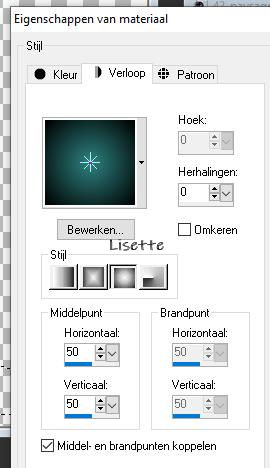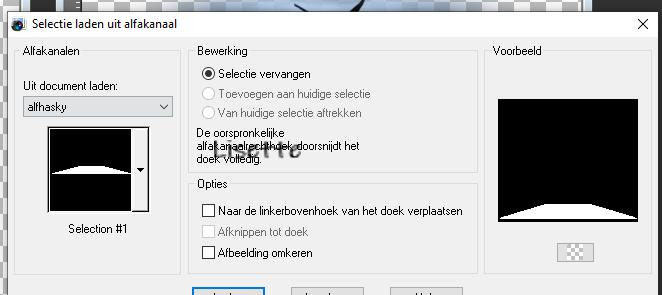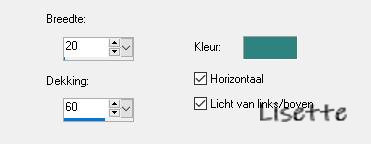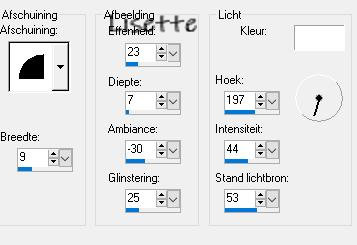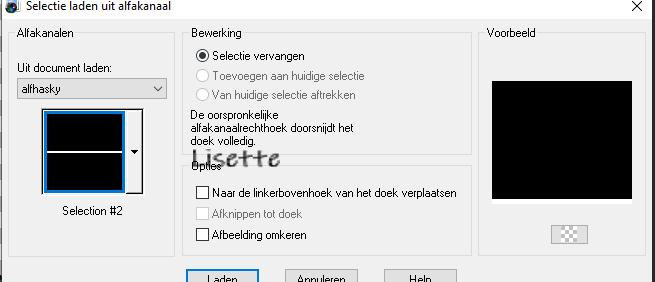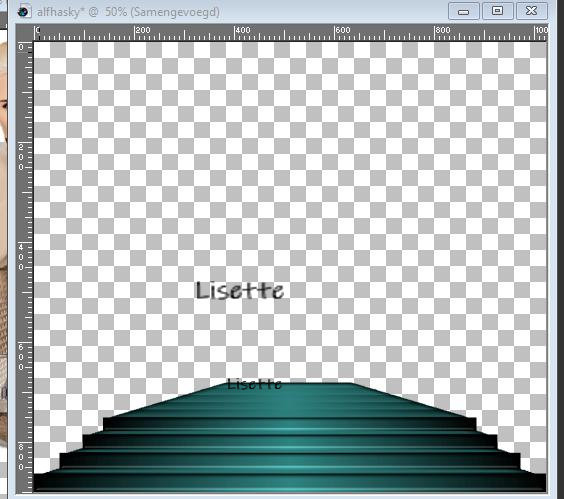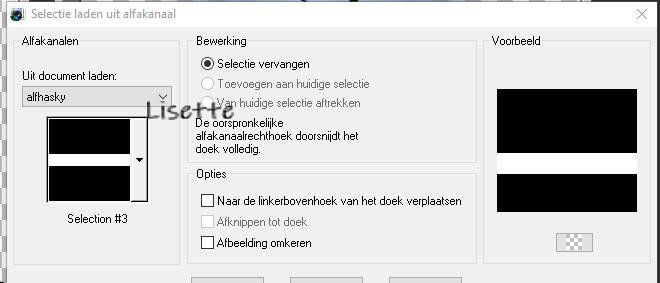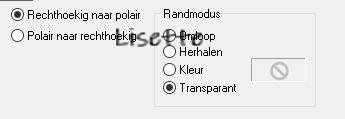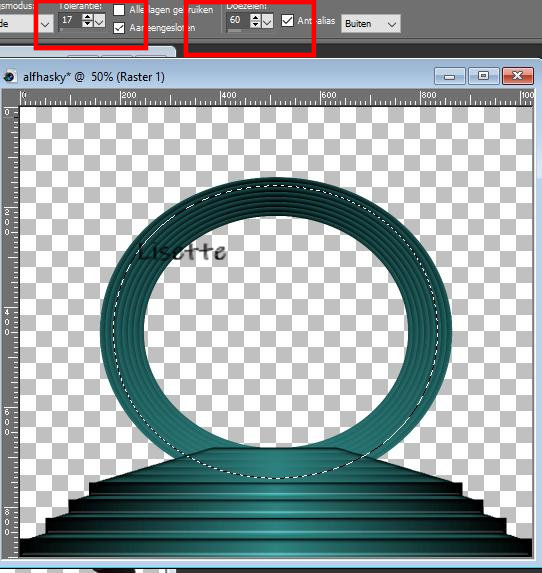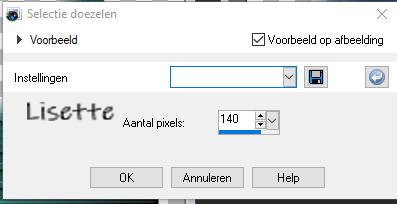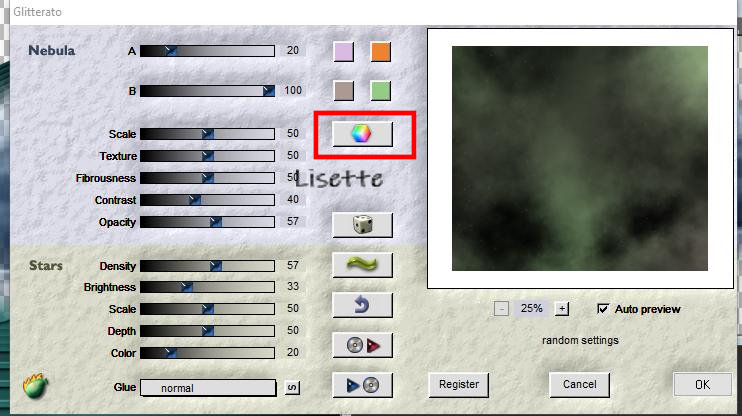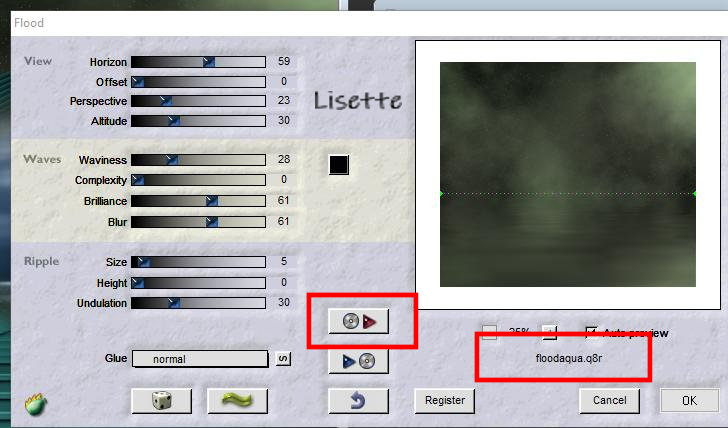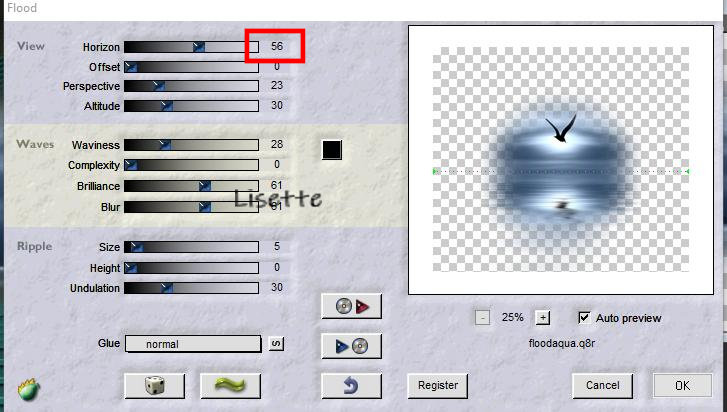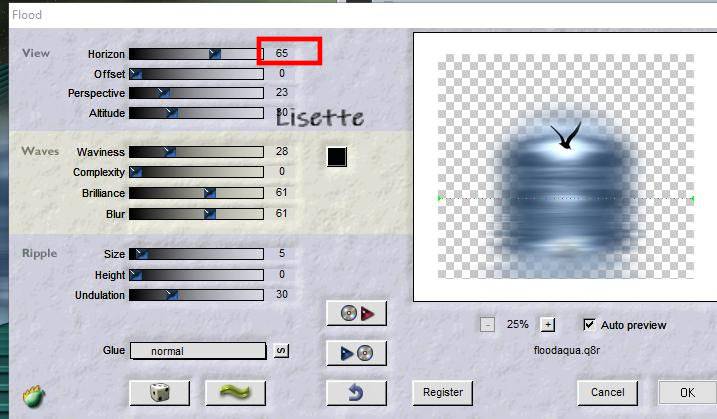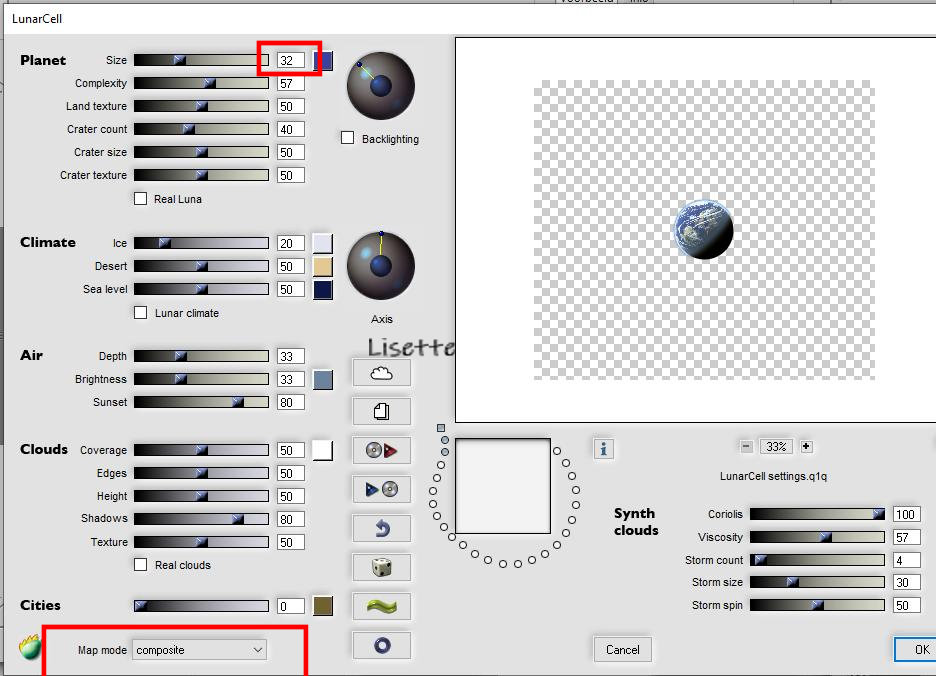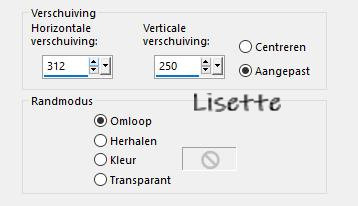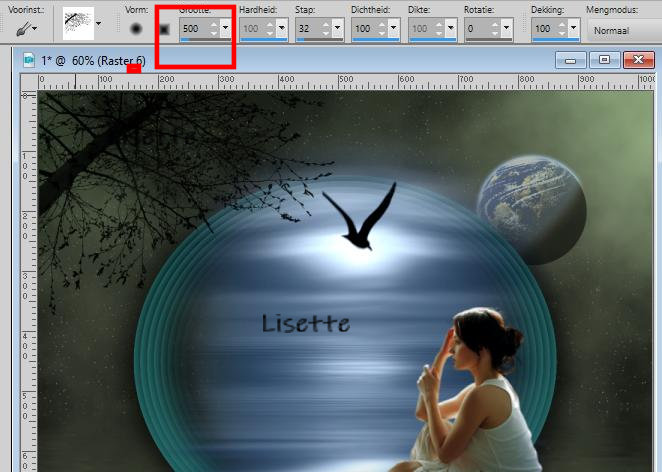Deze
les is een vertaling van een les van Mara Pontes klik op de banner voor de originele les *****
kies zelf een mooie tube van een persoon en een
misted tube voor de achtergrond
deze zip
of hier *** de kleuren, mengmodus, laagdichtheid zijn voor de materialen van dit voorbeeld, gebruik je andere materialen pas dit dan aan. ****** zet in het kleurenpallet een mooie kleur naar eigen keuze als voorgrondkleur en de achtergrondkleur op zwart maak een verloop als volgt
open het bestand met de alfakanalen selectie - laden uit het alfakanaal, kies "selection 1"
vul met het verloop effecten - textuureffecten - lamellen
effecten - 3D effecten - afschuining binnen
niets selecteren lagen - nieuwe laag selectie laden uit het alfakanaal, kies "selection 2"
vul met het verloop effecten - 3D effecten - afschuining binnen
niets selecteren lagen - omlaag samenvoegen lagen - dupliceer afbeelding - formaat wijzigen 90 %, geen vinkje bij alle lagen lagen - dupliceer afbeelding - formaat wijzigen 90 %, geen vinkje bij alle lagen lagen - dupliceer afbeelding - formaat wijzigen 90 %, geen vinkje bij alle lagen zichtbare lagen samenvoegen dit heb je nu
lagen - nieuwe laag schuif naar onder in het lagenpallet selectie -- laden uit het alfakanaal, kies "selection 3"
vul met het verloop effecten - textuureffecten - lamellen
niets selecteren effecten - vervormingseffecten - poolcoördinaten
selecteer de binnenkant van deze cirkel met de toverstok met volgende instellingen
druk 3 keer op "delete" selectie wijzigen - doezelen
lagen - nieuwe laag kopieer en plak de misted tube van het landschap in de selectie niets selecteren lagen - nieuwe laag schuif deze laag tot helemaal onderaan in de selectie Flaming Pear - Glitterato, klik op de rood omrande knop tot je een achtergrond krijgt die bij jouw kleur past
blijf op deze laag effecten - insteekfilters -Flaming Pear - Flood, gebruik het preset uit de materialen
maak de laag met het landschap actief effecten - insteekfilters - Flaming Pear - Flood
effecten - insteekfilters - Flaming Pear - Flood
maak de bovenste laag actief kopieer en plak de tube van de persoon als een nieuwe laag wijzig het formaat als het nodig is plaats zoals op het voorbeeld effecten - 3D effecten - slagschaduw -9/-9/70/62/zwart maak de onderste laag actief in het lagenpallet lagen - nieuwe laag effecten - insteekfilters -Flaming Pear - LuncarCell
selecteer en verplaats
verminder de laagdichtheid tot 55 % maak de laag met de "ring" actief effecten - 3D effecten - slagschaduw -9/-9/70/62/zwart 9/9/70/62/zwart maak de laag met de trappen actief effecten - 3D effecten - slagschaduw -9/-9/70/62/zwart 9/9/70/62/zwart maak de bovenste laag actief lagen - nieuwe laag plaats de brushe uit de materialen met zwart
aanpassen - verscherpen - nog scherper maak de laag met de trap actief lagen - dupliceer verander de mengmodus naar "overlay" maak de laag met de ring actief lagen - dupliceer verander de mengmodus naar "overlay" alle lagen samenvoegen opslaan als Jpeg **************
İMoonlightAngel
Vertaald door Lisette M. 12/02/2020 |